 秦若萌 已认证
秦若萌 已认证院士
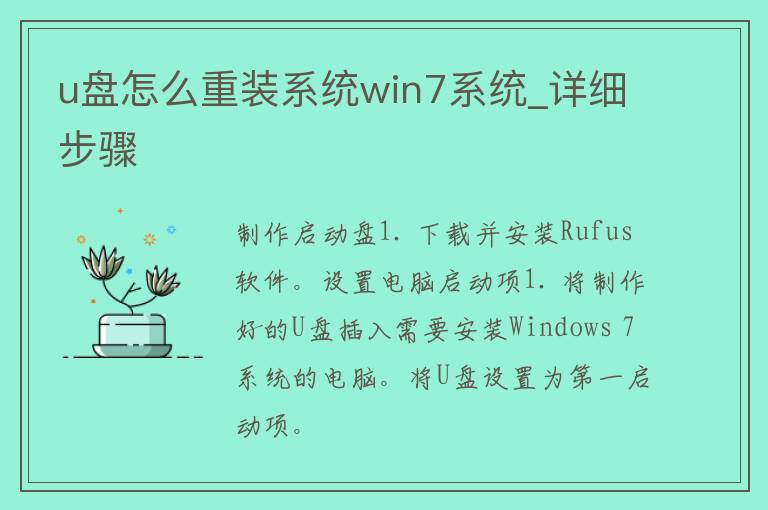
准备工作
首先,我们需要准备以下物品:
1. 一台电脑,需要有***权限;
2. 一个U盘,容量不小于8GB;
3. 一份Windows 7系统的镜像文件,可以从官方网站或其他可靠渠道下载;
4. 一个制作启动盘的软件,这里我们选择常用的Rufus。
步骤一:制作启动盘
1. 下载并安装Rufus软件;
2. 将U盘插入电脑,打开Rufus软件;
3. 在Rufus的界面中,选择U盘、选择镜像文件、选择分区方案、选择文件系统、点击开始制作按钮;
4. 制作完成后,将U盘安全拔出。
步骤二:设置电脑启动项
1. 将制作好的U盘插入需要安装Windows 7系统的电脑;
2. 开机时按下电脑的快捷键(一般是F2、F12、Del等),进入BIOS设置;
3. 在BIOS设置中,找到Boot选项,将U盘设置为第一启动项;
4. 保存设置并退出BIOS。
步骤三:安装Windows 7系统
1. 重启电脑,此时会自动从U盘启动;
2. 进入Windows 7系统的安装界面,按照提示进行操作;
3. 在安装过程中,需要选择安装位置、输入激活码、设置用户名等;
4. 安装完成后,重新设置BIOS启动项,将硬盘设置为第一启动项;
5. 重启电脑,进入新安装的Windows 7系统。
总结
以上就是使用U盘重装Windows 7系统的详细步骤。在操作过程中,需要注意U盘的容量、镜像文件的来源、制作启动盘的软件等。如果您遇到了问题,可以参考其他教程或寻求专业人士的帮助。


























发表评论